大学计算机基础实验实验报告.docx
《大学计算机基础实验实验报告.docx》由会员分享,可在线阅读,更多相关《大学计算机基础实验实验报告.docx(5页珍藏版)》请在冰豆网上搜索。
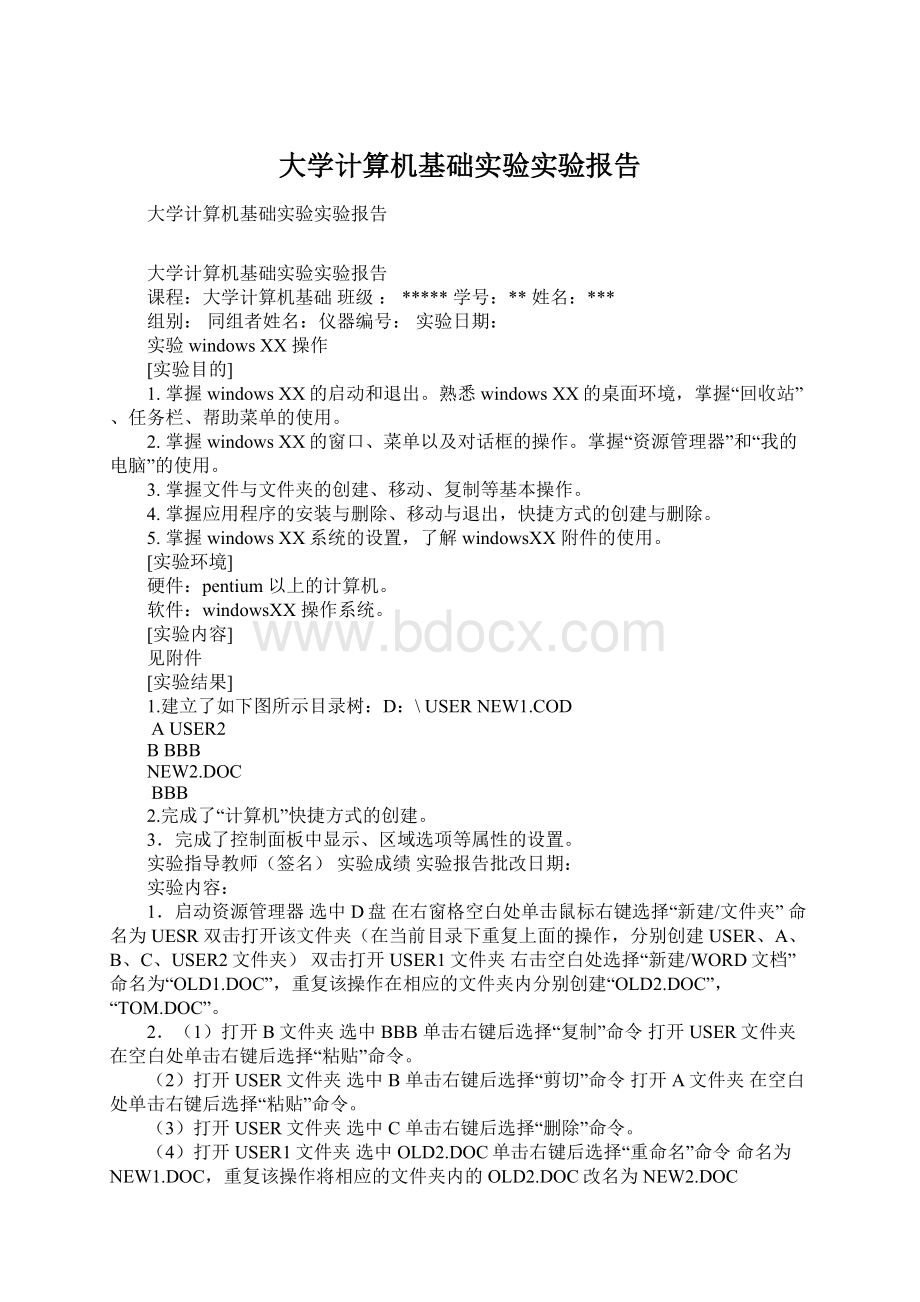
大学计算机基础实验实验报告
大学计算机基础实验实验报告
大学计算机基础实验实验报告
课程:
大学计算机基础班级:
*****学号:
**姓名:
***
组别:
同组者姓名:
仪器编号:
实验日期:
实验windowsXX操作
[实验目的]
1.掌握windowsXX的启动和退出。
熟悉windowsXX的桌面环境,掌握“回收站”、任务栏、帮助菜单的使用。
2.掌握windowsXX的窗口、菜单以及对话框的操作。
掌握“资源管理器”和“我的电脑”的使用。
3.掌握文件与文件夹的创建、移动、复制等基本操作。
4.掌握应用程序的安装与删除、移动与退出,快捷方式的创建与删除。
5.掌握windowsXX系统的设置,了解windowsXX附件的使用。
[实验环境]
硬件:
pentium以上的计算机。
软件:
windowsXX操作系统。
[实验内容]
见附件
[实验结果]
1.建立了如下图所示目录树:
D:
\USERNEW1.COD
AUSER2
BBBB
NEW2.DOC
BBB
2.完成了“计算机”快捷方式的创建。
3.完成了控制面板中显示、区域选项等属性的设置。
实验指导教师(签名)实验成绩实验报告批改日期:
实验内容:
1.启动资源管理器选中D盘在右窗格空白处单击鼠标右键选择“新建/文件夹”命名为UESR双击打开该文件夹(在当前目录下重复上面的操作,分别创建USER、A、B、C、USER2文件夹)双击打开USER1文件夹右击空白处选择“新建/WORD文档”命名为“OLD1.DOC”,重复该操作在相应的文件夹内分别创建“OLD2.DOC”,“TOM.DOC”。
2.
(1)打开B文件夹选中BBB单击右键后选择“复制”命令打开USER文件夹在空白处单击右键后选择“粘贴”命令。
(2)打开USER文件夹选中B单击右键后选择“剪切”命令打开A文件夹在空白处单击右键后选择“粘贴”命令。
(3)打开USER文件夹选中C单击右键后选择“删除”命令。
(4)打开USER1文件夹选中OLD2.DOC单击右键后选择“重命名”命令命名为NEW1.DOC,重复该操作将相应的文件夹内的OLD2.DOC改名为NEW2.DOC
3.
(1)单击“开始”按钮后选择“搜索/文件或文件夹”命令在搜索对话框的文件名栏中输入“Calc.exe”单击“搜索”按钮选中找到的程序单击右键选择“发送到桌面快捷方式”。
(2)选中桌面上的“Calc.exe”快捷图标右键单击后选择“重命名”输入“计算器”。
(3)选中桌面“计算器”快捷图标按鼠标左键拖动到“开始”菜单的“程序”选项中。
(4)选中桌面上的“计算器”快捷图标按鼠标左键拖动到“回收站”图标上在确认对话框中单击“是”。
4.
(1)打开“控制面板”窗口双击显示器图标单击“屏幕保护程序”选项卡在“屏幕保护程序”下拉列表框中选择“滚动字幕”单击设置按钮出现的对话框分别做相应的设置单击“应用”按钮单击“确定”按钮。
(2)打开“控制面板”窗口双击显示器图标单击“图案”按钮在图案列表框中选择“Clouds”在“显示图片”列表框中选择“居中”单击“应用”单击“确定”。
(3)打开“控制面板”窗口双击“区域选项”图标单击“货币”选项卡在“货币符号”下拉列表框中选择“$”在“货币正数格式”下拉列表框中选择“¥1.1”在“货币负数格式”下拉列表框中选择“-¥1.1”单击“应用”按钮单击“确定”按钮。
(4)打开“控制面板”窗口双击“区域选项”图标单击“数字”选项卡在“小数点后面的位数”下拉列表框中选择“2”在“数字分组符号”下拉列表框中选择“,”在“组中数字个数”下拉列表框中选择“123,456,789”单击“应用”按钮单击“确定”按钮。
(5)打开“控制面板”窗口双击“区域选项”图标单击“日期”选项卡在“短日期格式”下拉列表框中选择“yy-mm-dd”单击“应用”按钮单击“确定”按钮。
(6)单击“时间”选项卡在“时间格式”下拉列表框中选择“HH:
mm:
ss”在“上午格式”下拉列表框中选择“AM”在“下午格式”下拉列表框中选择“PM”单击“应用”按钮单击“确定”按钮。
(7)打开“控制面板”窗口双击“任务栏和开始菜单”图标在“自动隐藏任务栏”单选按钮前打钩去掉“显示时钟”单选按钮前的钩单击“应用”按钮单击“确定”按钮。
5.
(1)单击“开始”菜单选择“程序/附件/画图”打开画图程序按要求画一副风景图。
(2)在“画图”窗口中单击“A”按钮输入文字“这是我的家”
(3)单击“文件/保存”菜单在“文件名”文本框中输入“我的家”存盘
(4)打开一副图片按[ALT]+[PrintScreen]打开“画图”程序单击“文件/新建”菜单在图纸的空白出单击右键选择“粘贴”单击“文件/保存”菜单在“文件名”文本框中输入“截图”存盘。
大学计算机基础实验实验报告
课程:
大学计算机基础班级:
*****学号:
**姓名:
***
组别:
同组者姓名:
仪器编号:
实验日期:
实验windowsXX操作
[实验目的]
1.掌握windowsXX的启动和退出。
熟悉windowsXX的桌面环境,掌握“回收站”、任务栏、帮助菜单的使用。
2.掌握windowsXX的窗口、菜单以及对话框的操作。
掌握“资源管理器”和“我的电脑”的使用。
3.掌握文件与文件夹的创建、移动、复制等基本操作。
4.掌握应用程序的安装与删除、移动与退出,快捷方式的创建与删除。
5.掌握windowsXX系统的设置,了解windowsXX附件的使用。
[实验环境]
硬件:
pentium以上的计算机。
软件:
windowsXX操作系统。
[实验内容]
见附件
[实验结果]
1.建立了如下图所示目录树:
D:
\USERNEW1.COD
AUSER2
BBBB
NEW2.DOC
BBB
2.完成了“计算机”快捷方式的创建。
3.完成了控制面板中显示、区域选项等属性的设置。
实验指导教师(签名)实验成绩实验报告批改日期:
实验内容:
1.启动资源管理器选中D盘在右窗格空白处单击鼠标右键选择“新建/文件夹”命名为UESR双击打开该文件夹(在当前目录下重复上面的操作,分别创建USER、A、B、C、USER2文件夹)双击打开USER1文件夹右击空白处选择“新建/WORD文档”命名为“OLD1.DOC”,重复该操作在相应的文件夹内分别创建“OLD2.DOC”,“TOM.DOC”。
2.
(1)打开B文件夹选中BBB单击右键后选择“复制”命令打开USER文件夹在空白处单击右键后选择“粘贴”命令。
(2)打开USER文件夹选中B单击右键后选择“剪切”命令打开A文件夹在空白处单击右键后选择“粘贴”命令。
(3)打开USER文件夹选中C单击右键后选择“删除”命令。
(4)打开USER1文件夹选中OLD2.DOC单击右键后选择“重命名”命令命名为NEW1.DOC,重复该操作将相应的文件夹内的OLD2.DOC改名为NEW2.DOC
3.
(1)单击“开始”按钮后选择“搜索/文件或文件夹”命令在搜索对话框的文件名栏中输入“Calc.exe”单击“搜索”按钮选中找到的程序单击右键选择“发送到桌面快捷方式”。
(2)选中桌面上的“Calc.exe”快捷图标右键单击后选择“重命名”输入“计算器”。
(3)选中桌面“计算器”快捷图标按鼠标左键拖动到“开始”菜单的“程序”选项中。
(4)选中桌面上的“计算器”快捷图标按鼠标左键拖动到“回收站”图标上在确认对话框中单击“是”。
4.
(1)打开“控制面板”窗口双击显示器图标单击“屏幕保护程序”选项卡在“屏幕保护程序”下拉列表框中选择“滚动字幕”单击设置按钮出现的对话框分别做相应的设置单击“应用”按钮单击“确定”按钮。
(2)打开“控制面板”窗口双击显示器图标单击“图案”按钮在图案列表框中选择“Clouds”在“显示图片”列表框中选择“居中”单击“应用”单击“确定”。
(3)打开“控制面板”窗口双击“区域选项”图标单击“货币”选项卡在“货币符号”下拉列表框中选择“$”在“货币正数格式”下拉列表框中选择“¥1.1”在“货币负数格式”下拉列表框中选择“-¥1.1”单击“应用”按钮单击“确定”按钮。
(4)打开“控制面板”窗口双击“区域选项”图标单击“数字”选项卡在“小数点后面的位数”下拉列表框中选择“2”在“数字分组符号”下拉列表框中选择“,”在“组中数字个数”下拉列表框中选择“123,456,789”单击“应用”按钮单击“确定”按钮。
(5)打开“控制面板”窗口双击“区域选项”图标单击“日期”选项卡在“短日期格式”下拉列表框中选择“yy-mm-dd”单击“应用”按钮单击“确定”按钮。
(6)单击“时间”选项卡在“时间格式”下拉列表框中选择“HH:
mm:
ss”在“上午格式”下拉列表框中选择“AM”在“下午格式”下拉列表框中选择“PM”单击“应用”按钮单击“确定”按钮。
(7)打开“控制面板”窗口双击“任务栏和开始菜单”图标在“自动隐藏任务栏”单选按钮前打钩去掉“显示时钟”单选按钮前的钩单击“应用”按钮单击“确定”按钮。
5.
(1)单击“开始”菜单选择“程序/附件/画图”打开画图程序按要求画一副风景图。
(2)在“画图”窗口中单击“A”按钮输入文字“这是我的家”
(3)单击“文件/保存”菜单在“文件名”文本框中输入“我的家”存盘
(4)打开一副图片按[ALT]+[PrintScreen]打开“画图”程序单击“文件/新建”菜单在图纸的空白出单击右键选择“粘贴”单击“文件/保存”菜单在“文件名”文本框中输入“截图”存盘。
大学计算机基础实验实验报告
课程:
大学计算机基础班级:
*****学号:
**姓名:
***
组别:
同组者姓名:
仪器编号:
实验日期:
实验windowsXX操作
[实验目的]
1.掌握windowsXX的启动和退出。
熟悉windowsXX的桌面环境,掌握“回收站”、任务栏、帮助菜单的使用。
2.掌握windowsXX的窗口、菜单以及对话框的操作。
掌握“资源管理器”和“我的电脑”的使用。
3.掌握文件与文件夹的创建、移动、复制等基本操作。
4.掌握应用程序的安装与删除、移动与退出,快捷方式的创建与删除。
5.掌握windowsXX系统的设置,了解windowsXX附件的使用。
[实验环境]
硬件:
pentium以上的计算机。
软件:
windowsXX操作系统。
[实验内容]
见附件
[实验结果]
1.建立了如下图所示目录树:
D:
\USERNEW1.COD
AUSER2
BBBB
NEW2.DOC
BBB
2.完成了“计算机”快捷方式的创建。
3.完成了控制面板中显示、区域选项等属性的设置。
实验指导教师(签名)实验成绩实验报告批改日期:
实验内容:
1.启动资源管理器选中D盘在右窗格空白处单击鼠标右键选择“新建/文件夹”命名为UESR双击打开该文件夹(在当前目录下重复上面的操作,分别创建USER、A、B、C、USER2文件夹)双击打开USER1文件夹右击空白处选择“新建/WORD文档”命名为“OLD1.DOC”,重复该操作在相应的文件夹内分别创建“OLD2.DOC”,“TOM.DOC”。
2.
(1)打开B文件夹选中BBB单击右键后选择“复制”命令打开USER文件夹在空白处单击右键后选择“粘贴”命令。
(2)打开USER文件夹选中B单击右键后选择“剪切”命令打开A文件夹在空白处单击右键后选择“粘贴”命令。
(3)打开USER文件夹选中C单击右键后选择“删除”命令。
(4)打开USER1文件夹选中OLD2.DOC单击右键后选择“重命名”命令命名为NEW1.DOC,重复该操作将相应的文件夹内的OLD2.DOC改名为NEW2.DOC
3.
(1)单击“开始”按钮后选择“搜索/文件或文件夹”命令在搜索对话框的文件名栏中输入“Calc.exe”单击“搜索”按钮选中找到的程序单击右键选择“发送到桌面快捷方式”。
(2)选中桌面上的“Calc.exe”快捷图标右键单击后选择“重命名”输入“计算器”。
(3)选中桌面“计算器”快捷图标按鼠标左键拖动到“开始”菜单的“程序”选项中。
(4)选中桌面上的“计算器”快捷图标按鼠标左键拖动到“回收站”图标上在确认对话框中单击“是”。
4.
(1)打开“控制面板”窗口双击显示器图标单击“屏幕保护程序”选项卡在“屏幕保护程序”下拉列表框中选择“滚动字幕”单击设置按钮出现的对话框分别做相应的设置单击“应用”按钮单击“确定”按钮。
(2)打开“控制面板”窗口双击显示器图标单击“图案”按钮在图案列表框中选择“Clouds”在“显示图片”列表框中选择“居中”单击“应用”单击“确定”。
(3)打开“控制面板”窗口双击“区域选项”图标单击“货币”选项卡在“货币符号”下拉列表框中选择“$”在“货币正数格式”下拉列表框中选择“¥1.1”在“货币负数格式”下拉列表框中选择“-¥1.1”单击“应用”按钮单击“确定”按钮。
(4)打开“控制面板”窗口双击“区域选项”图标单击“数字”选项卡在“小数点后面的位数”下拉列表框中选择“2”在“数字分组符号”下拉列表框中选择“,”在“组中数字个数”下拉列表框中选择“123,456,789”单击“应用”按钮单击“确定”按钮。
(5)打开“控制面板”窗口双击“区域选项”图标单击“日期”选项卡在“短日期格式”下拉列表框中选择“yy-mm-dd”单击“应用”按钮单击“确定”按钮。
(6)单击“时间”选项卡在“时间格式”下拉列表框中选择“HH:
mm:
ss”在“上午格式”下拉列表框中选择“AM”在“下午格式”下拉列表框中选择“PM”单击“应用”按钮单击“确定”按钮。
(7)打开“控制面板”窗口双击“任务栏和开始菜单”图标在“自动隐藏任务栏”单选按钮前打钩去掉“显示时钟”单选按钮前的钩单击“应用”按钮单击“确定”按钮。
5.
(1)单击“开始”菜单选择“程序/附件/画图”打开画图程序按要求画一副风景图。
(2)在“画图”窗口中单击“A”按钮输入文字“这是我的家”
(3)单击“文件/保存”菜单在“文件名”文本框中输入“我的家”存盘
(4)打开一副图片按[ALT]+[PrintScreen]打开“画图”程序单击“文件/新建”菜单在图纸的空白出单击右键选择“粘贴”单击“文件/保存”菜单在“文件名”文本框中输入“截图”存盘。